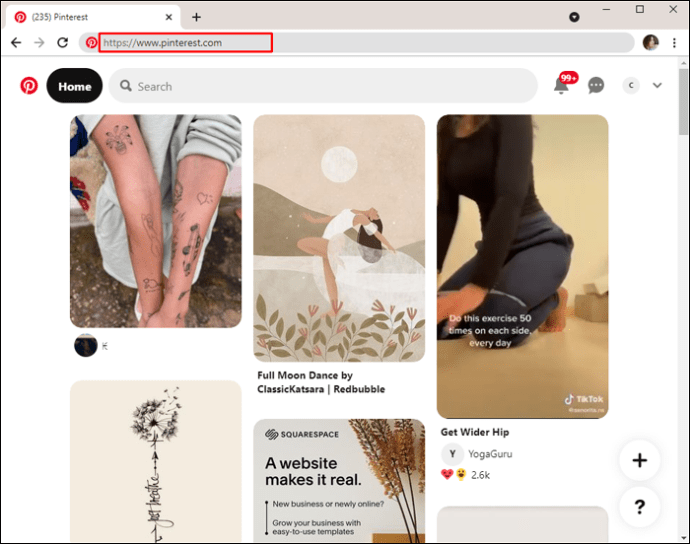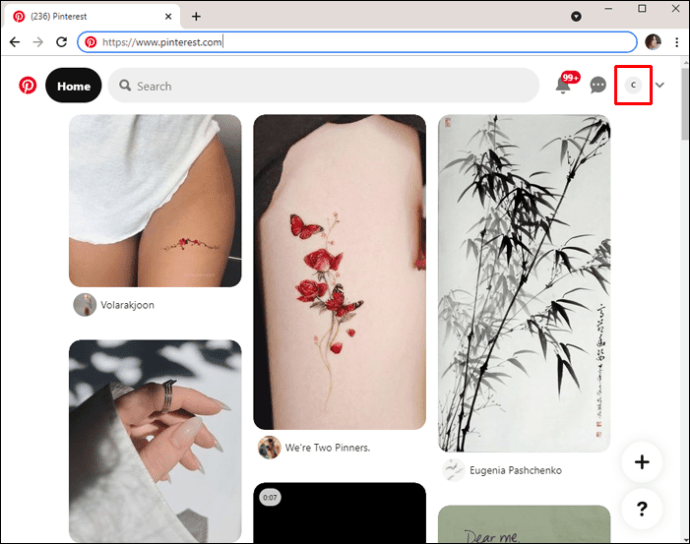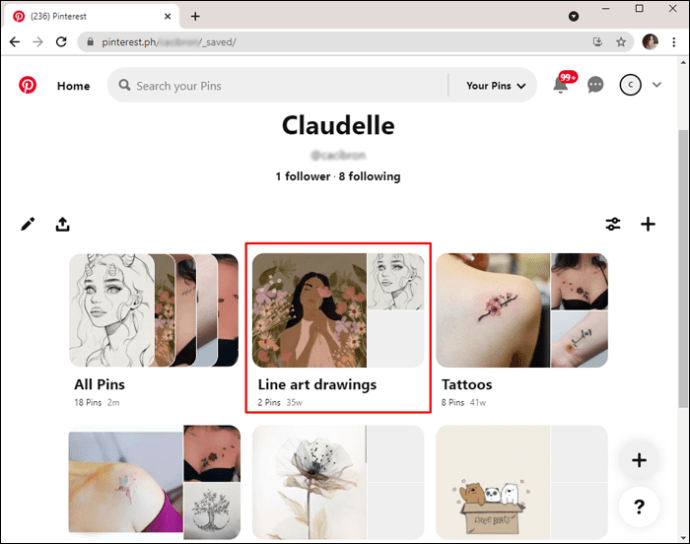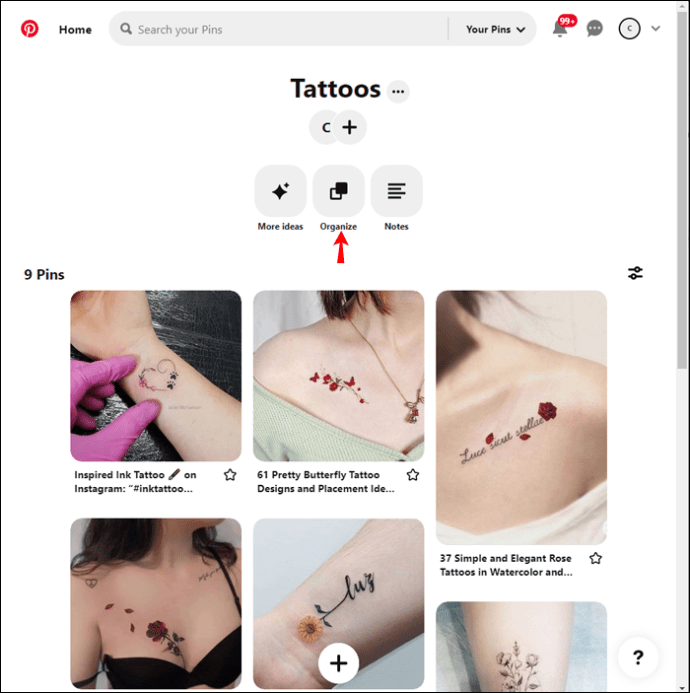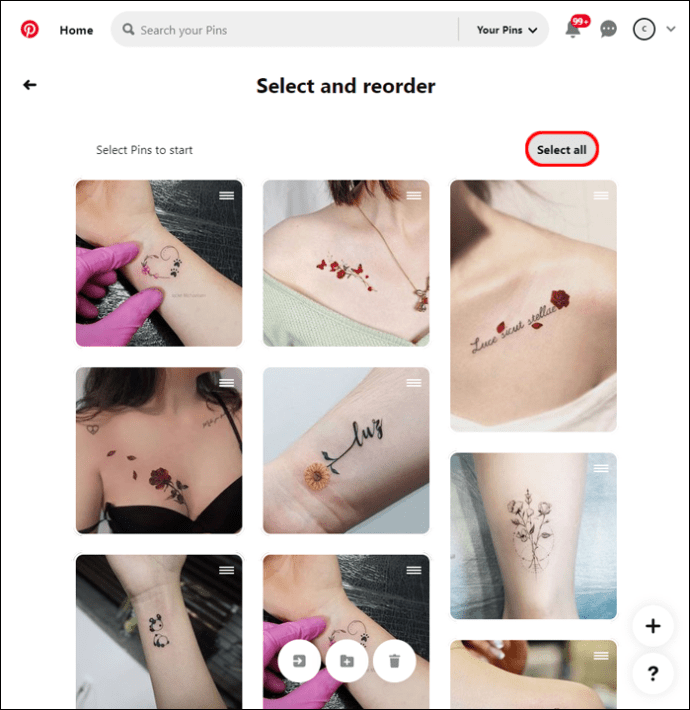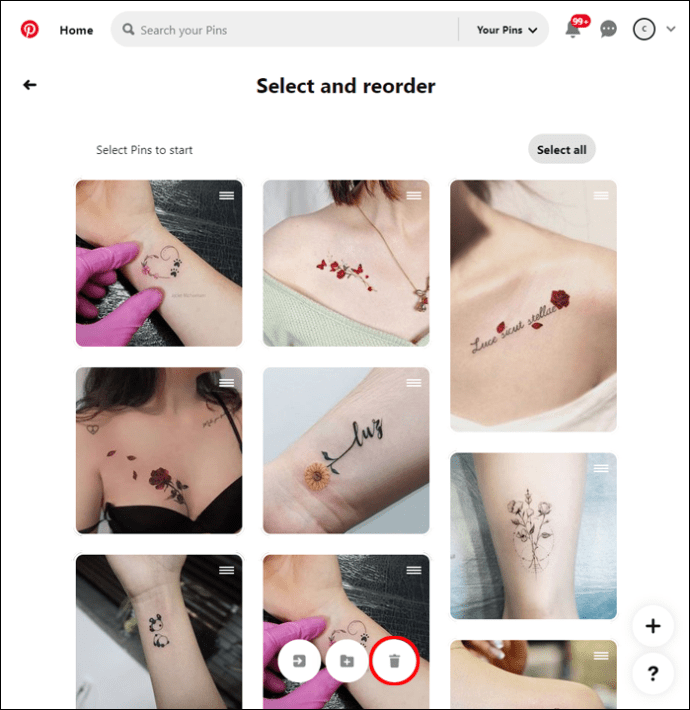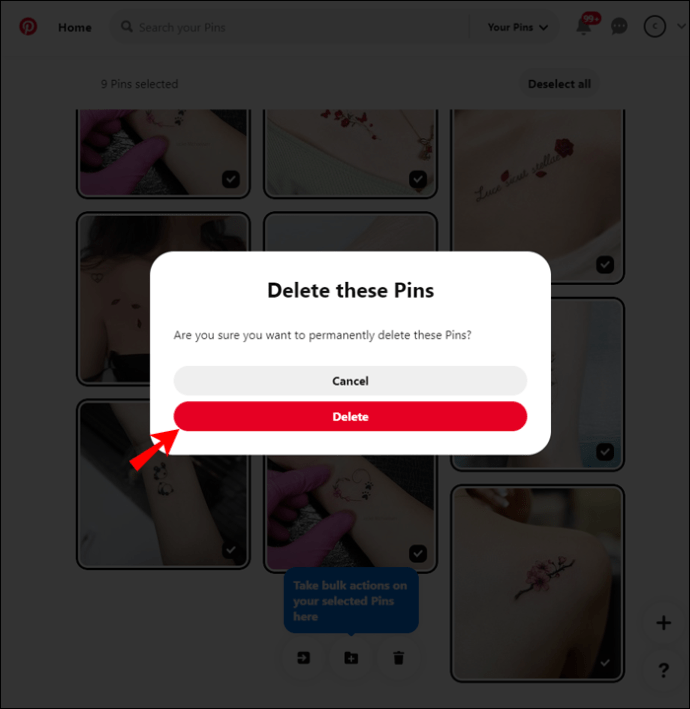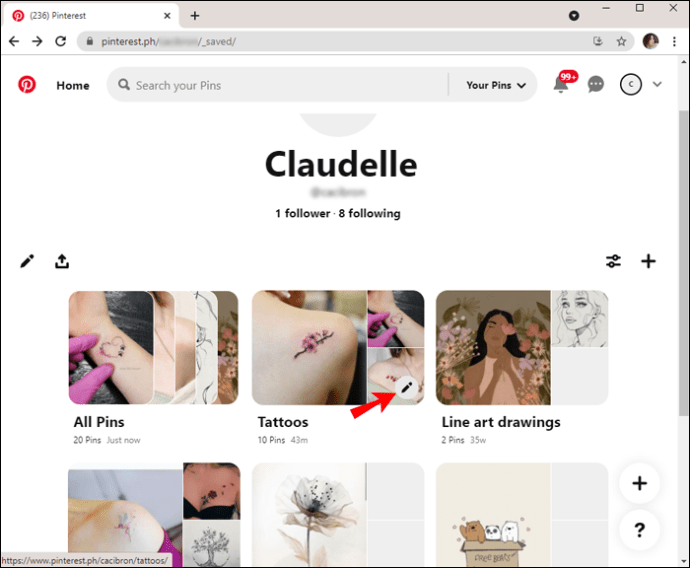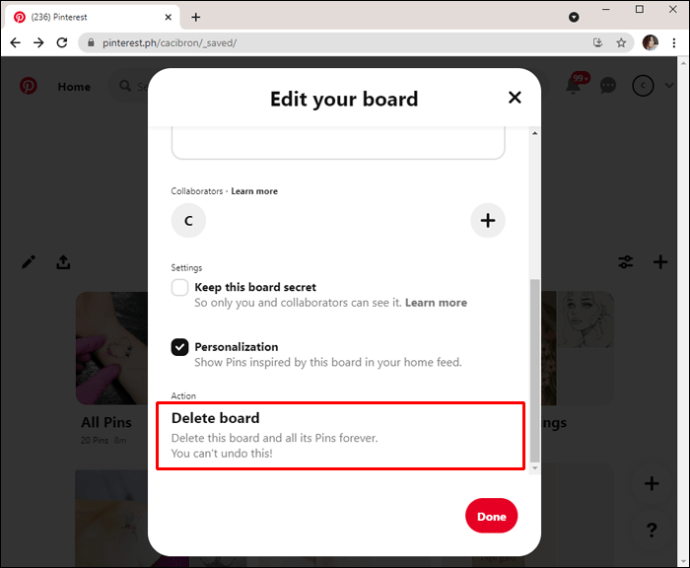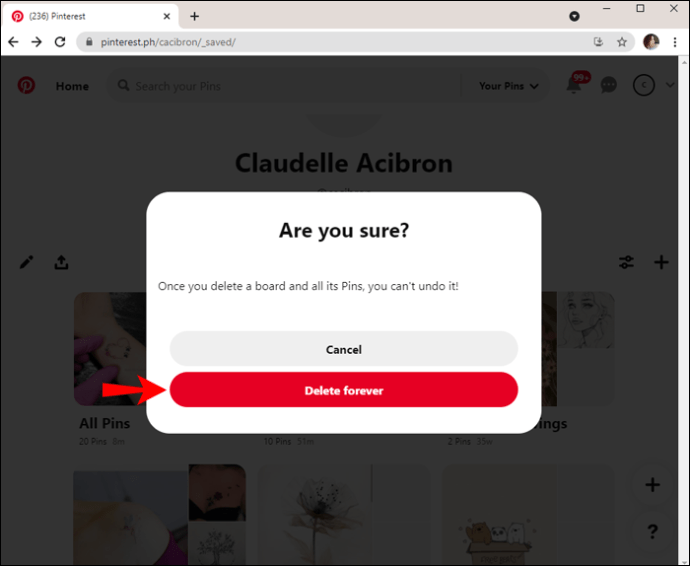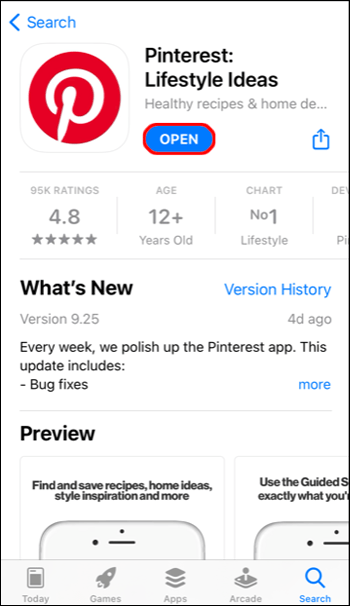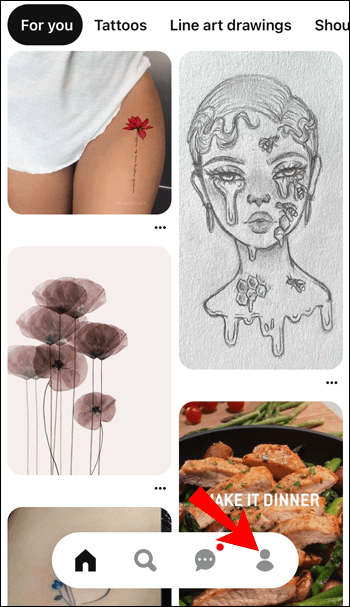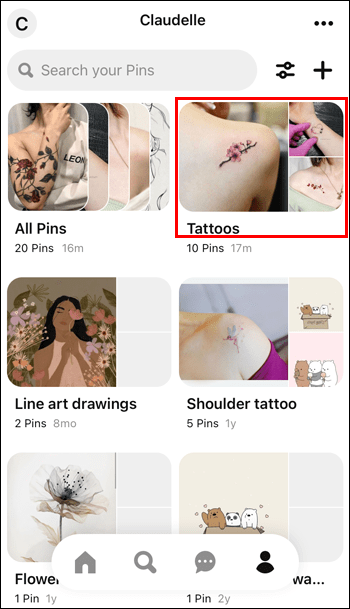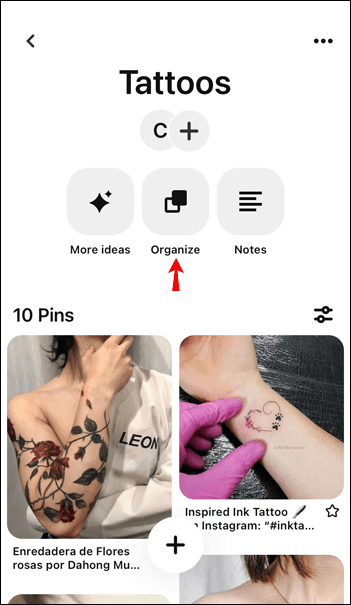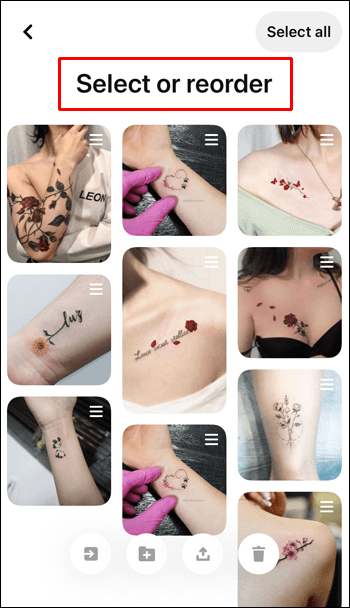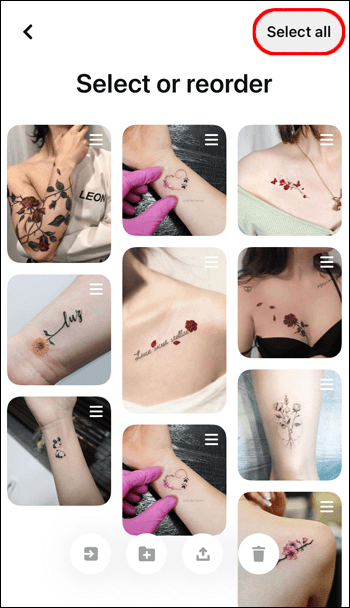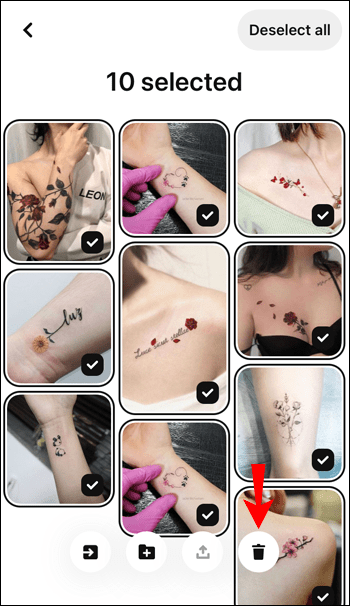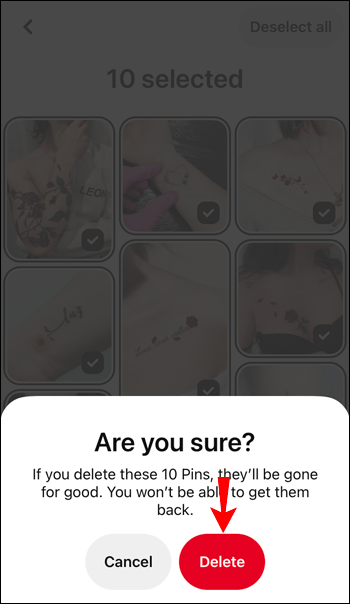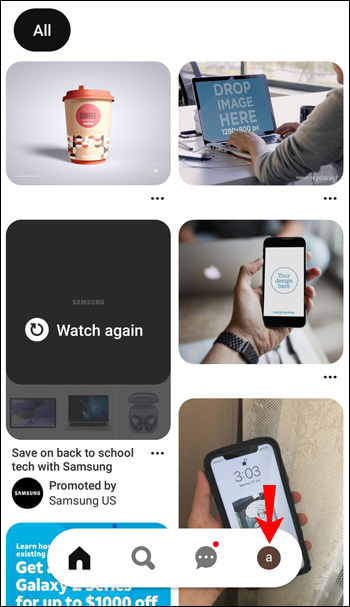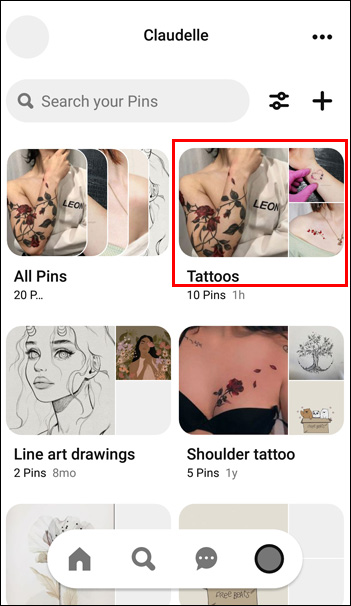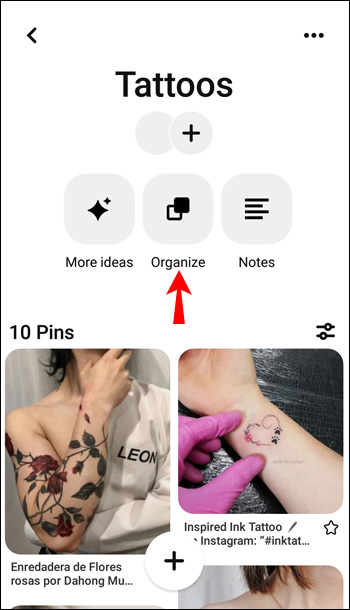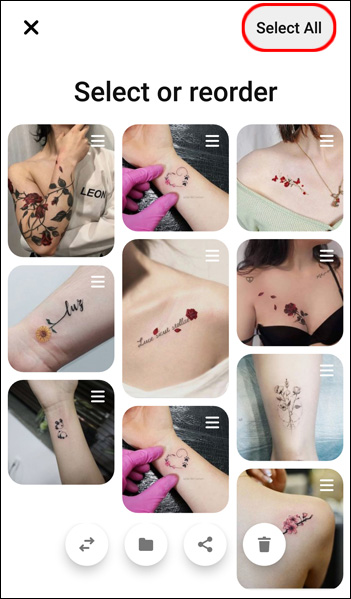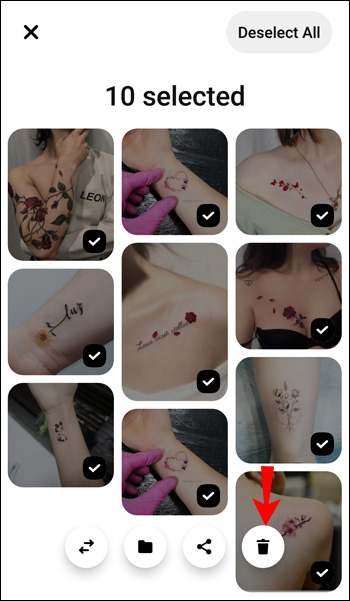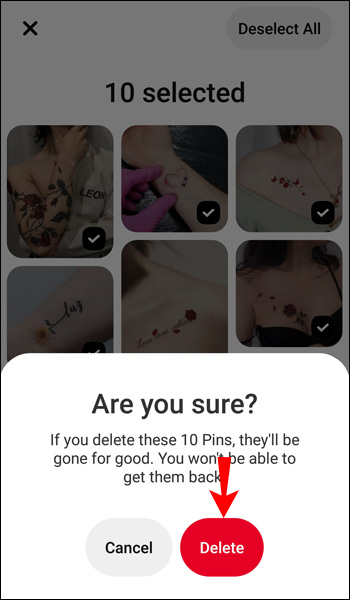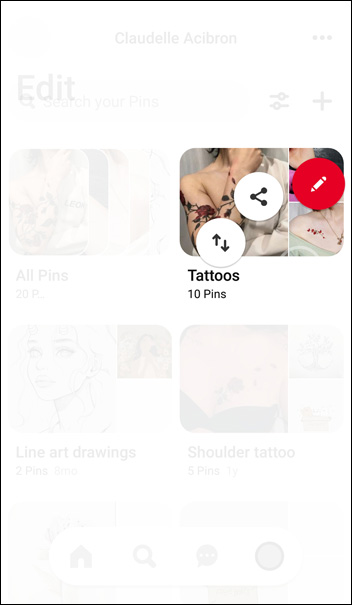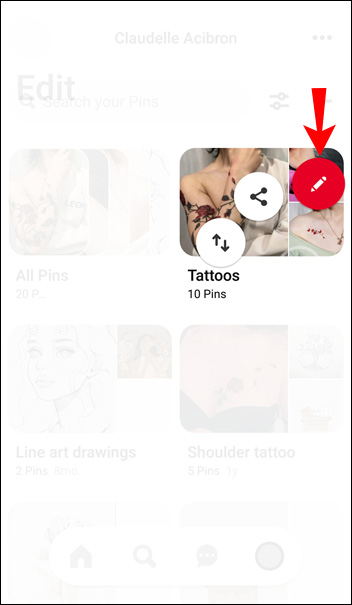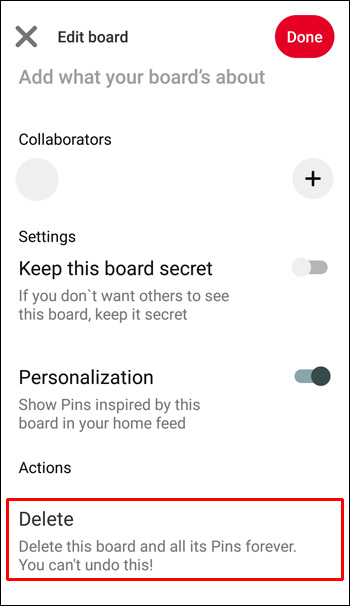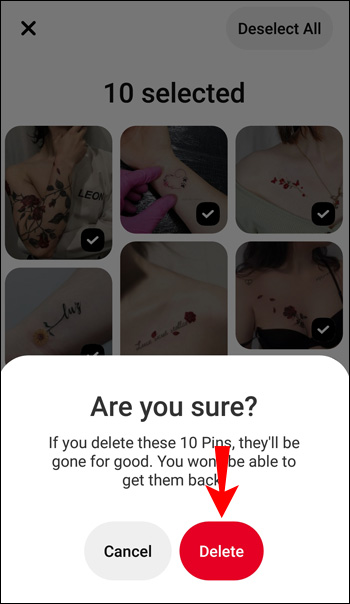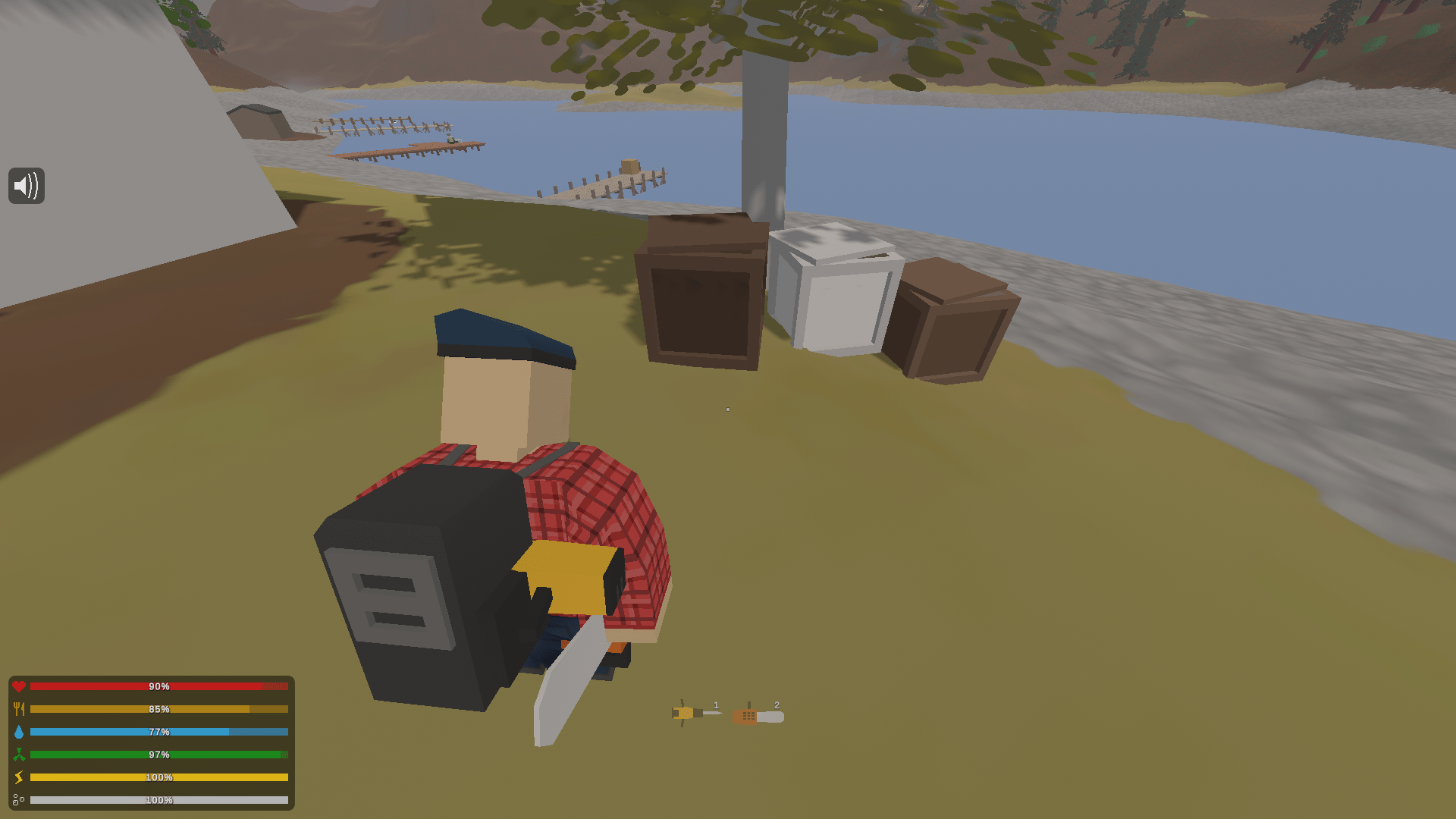Каждое изображение, которое вы «прикрепляете» к Pinterest, сохраняется на доске вашего профиля. Умение удалить пин-код полезно, когда вы случайно прикрепили что-то не к той доске или если вам это просто не нравится. Вы можете удалить каждый контакт по одному или удалить их все сразу.
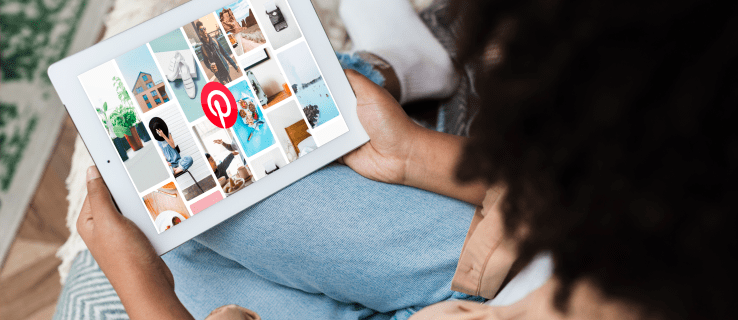
В этом руководстве мы покажем вам, как удалить все ваши пины в Pinterest на разных устройствах.
Как удалить все пины в Pinterest с ПК
Процесс удаления всех ваших контактов с доски в Pinterest требует всего нескольких быстрых шагов. Когда вы заходите в свой профиль, вы видите доску, на которой хранятся все ваши пины. Однако вы не сможете удалить здесь все свои пины. Вместо этого вам нужно будет перейти на определенную доску, чтобы удалить с нее все свои пины.
Чтобы удалить все ваши пины в Pinterest на вашем ПК, выполните следующие действия:
- Откройте Pinterest в своем браузере.
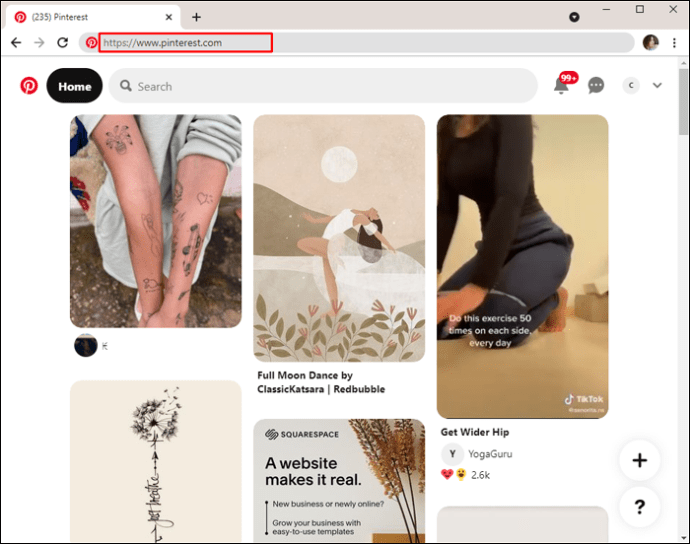
- Щелкните изображение своего профиля в правом верхнем углу экрана.
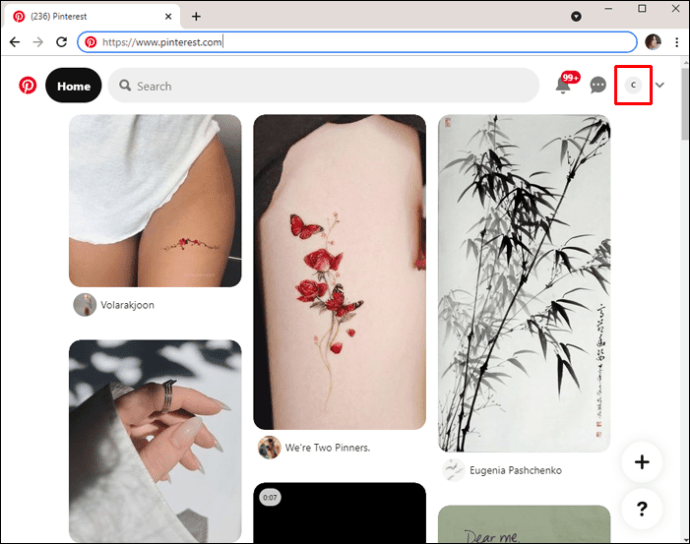
- Выберите доску, с которой вы хотите удалить все свои контакты.
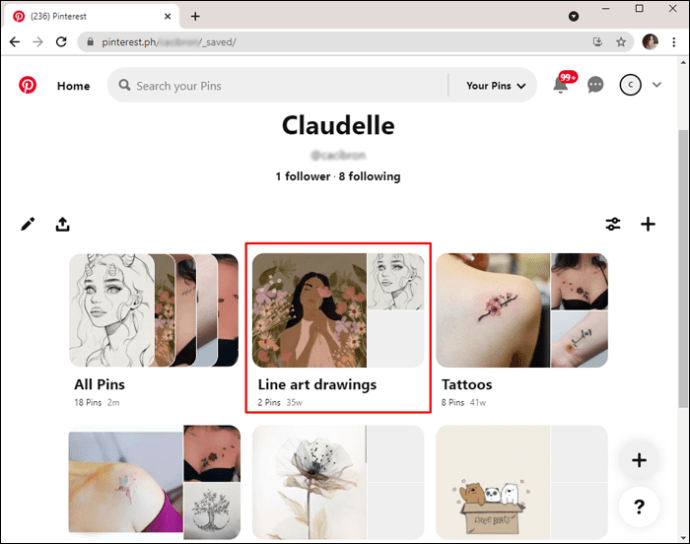
- Нажмите кнопку «Организовать» в центре доски.
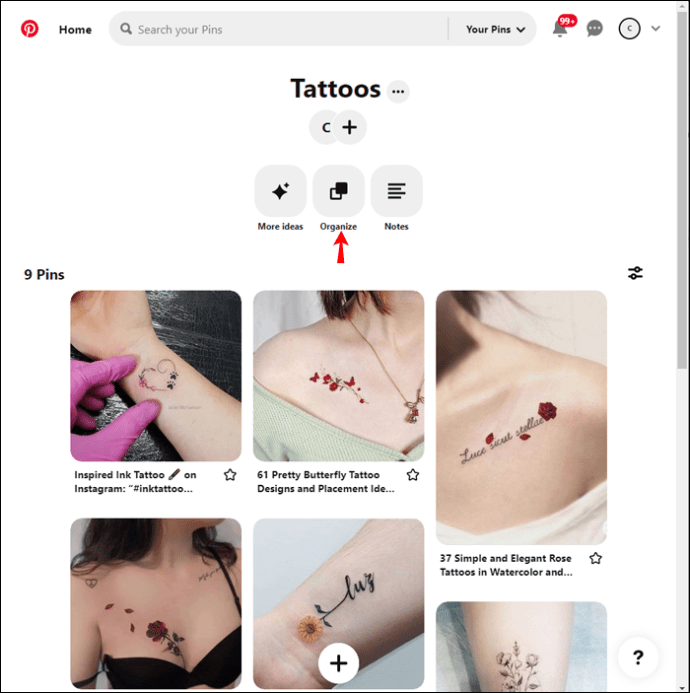
- Перейдите к кнопке «Выбрать все».
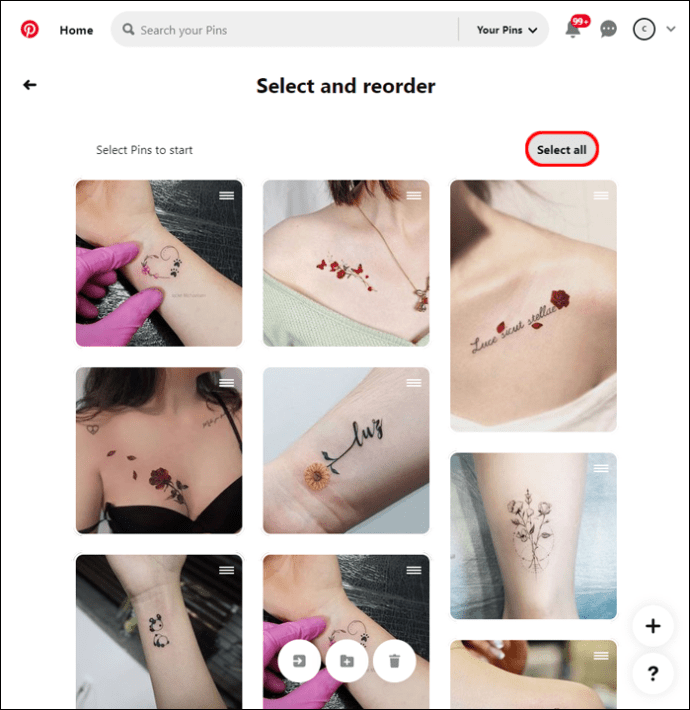
- Щелкните значок корзины внизу экрана.
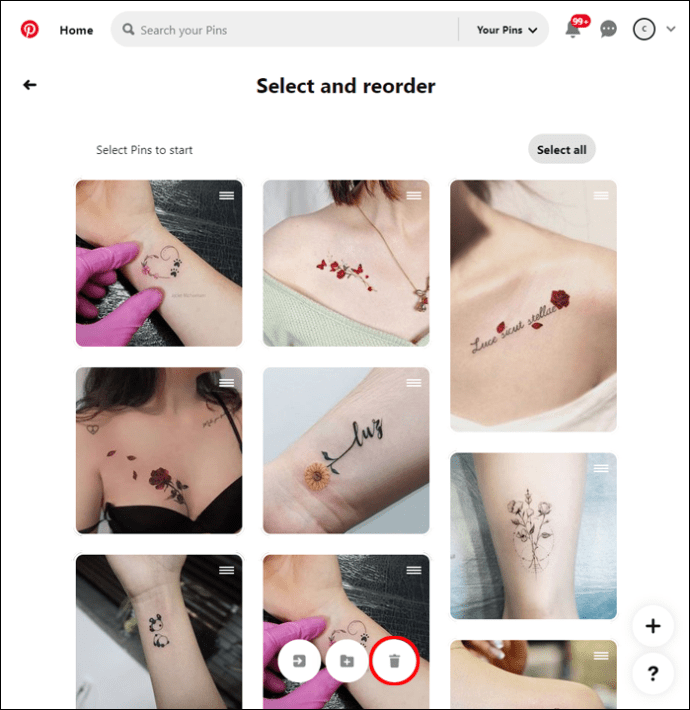
- Во всплывающем окне выберите «Удалить».
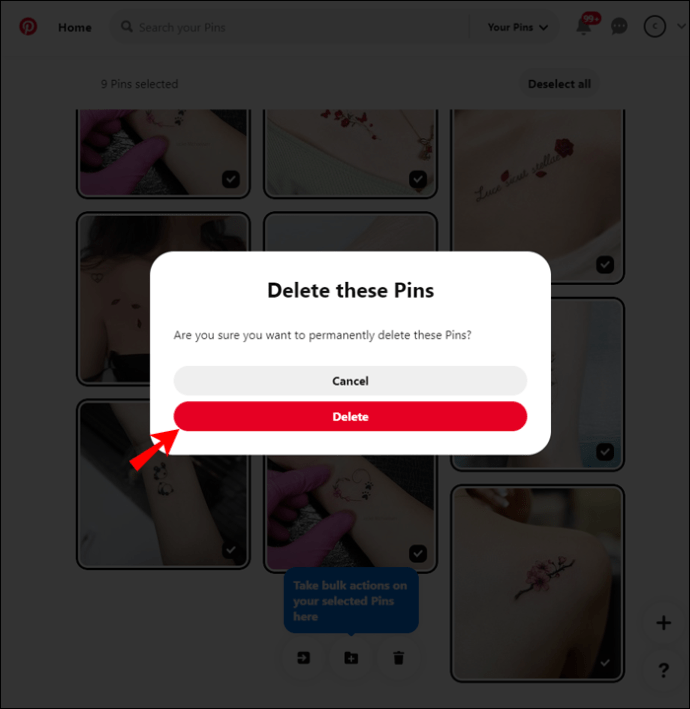
Вот и все. Вся ваша доска будет немедленно стерта.
Как упоминалось ранее, вы не сможете удалить все свои пины сразу. Вместо этого вам придется переходить к каждой доске отдельно. Но более быстрый способ сделать это - удалить всю доску. Вот как это делается:
- Найдите доску, которую хотите удалить.
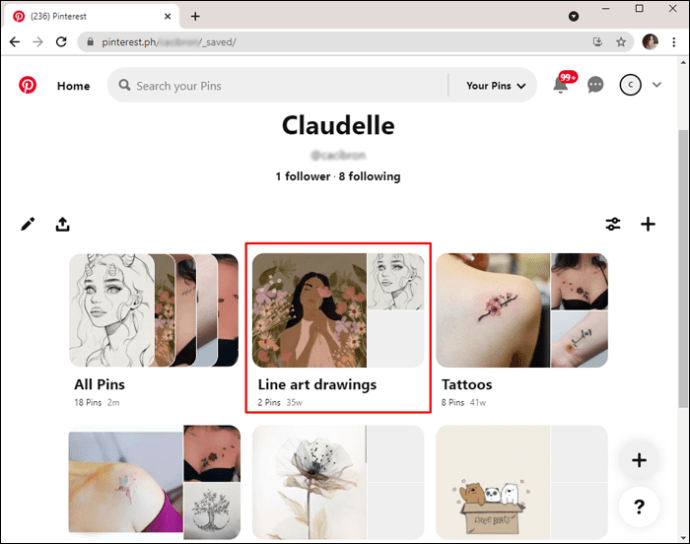
- Щелкните значок булавки на доске.
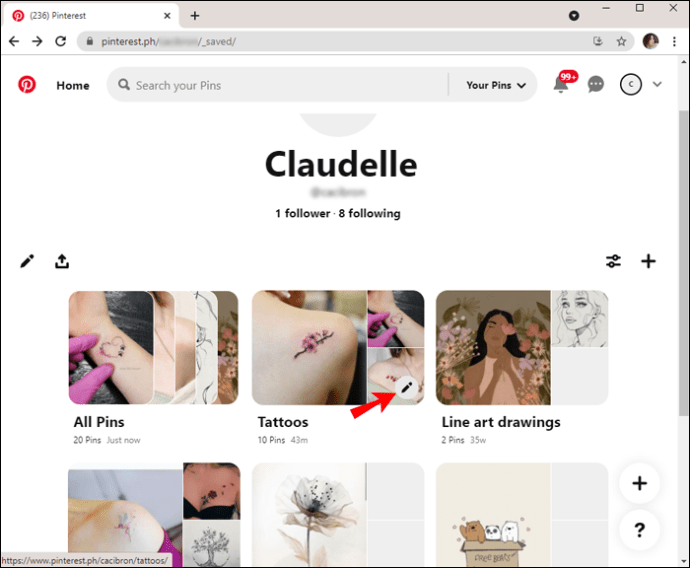
- Прокрутите вниз до опции «Удалить доску».
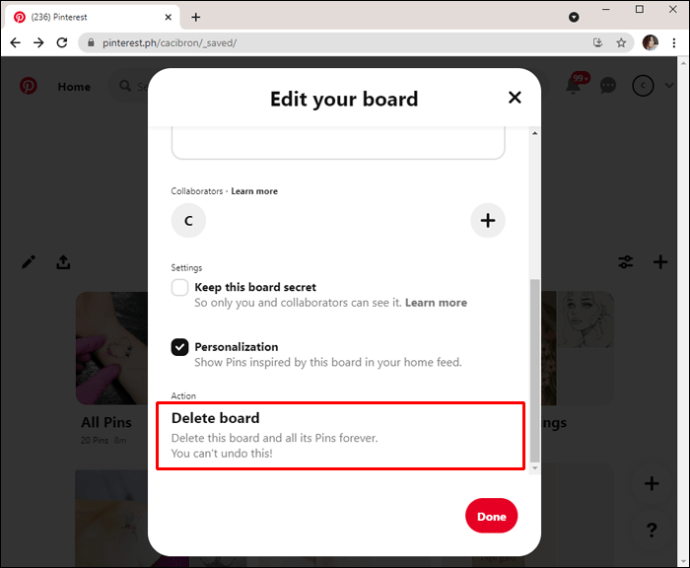
- Выберите «Удалить навсегда».
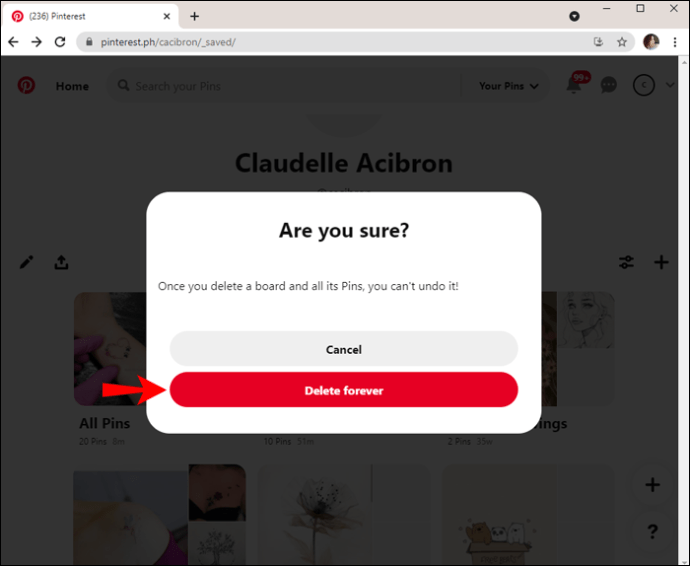
Это приведет к удалению не только вашей доски, но и всех ваших контактов с этой доски.
Как удалить все пины в Pinterest из приложения для iPhone
Чтобы удалить все контакты в Pinterest на вашем iPhone, выполните следующие действия:
- Откройте приложение Pinterest на своем iPhone.
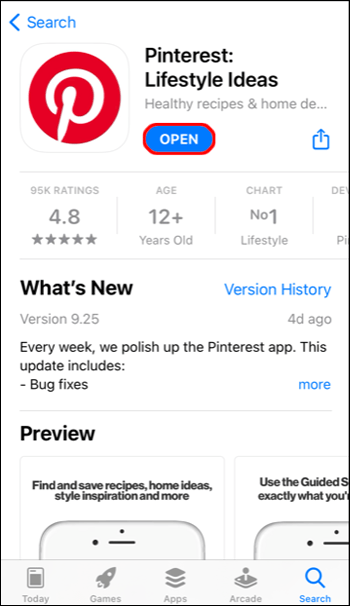
- Нажмите на изображение своего профиля в нижнем меню.
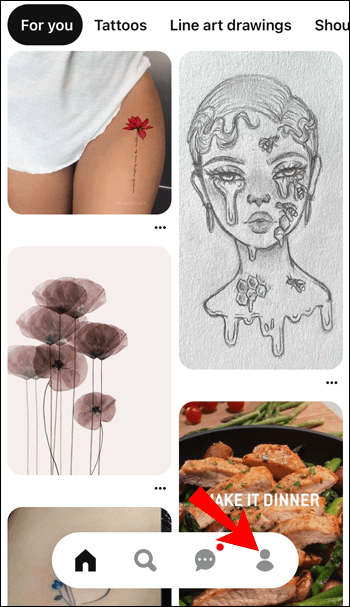
- Выберите доску, с которой хотите удалить все контакты.
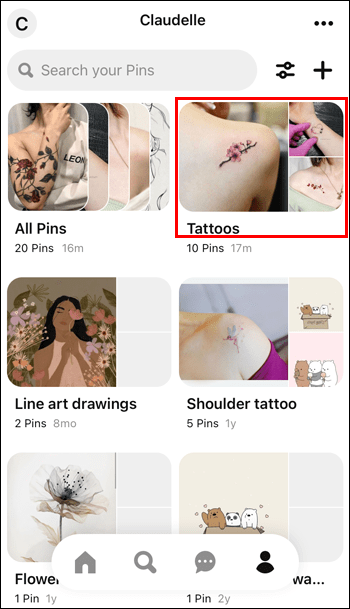
- Перейдите к кнопке «Упорядочить».
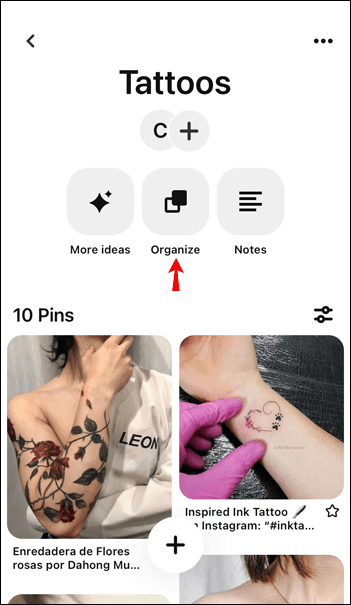
- Нажмите «Выбрать или изменить порядок контактов».
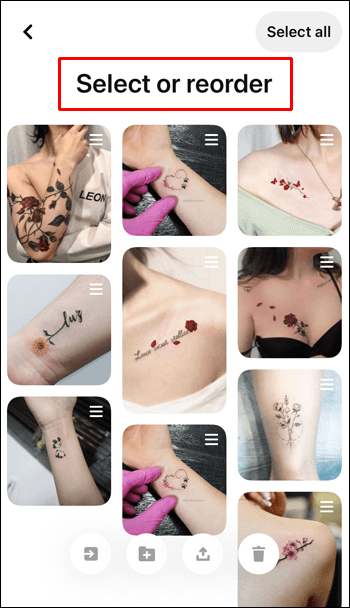
- Выберите вариант «Выбрать все» в правом верхнем углу.
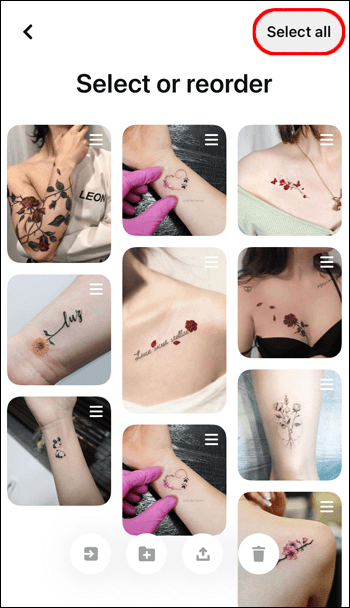
- Перейдите к значку корзины в правом нижнем углу.
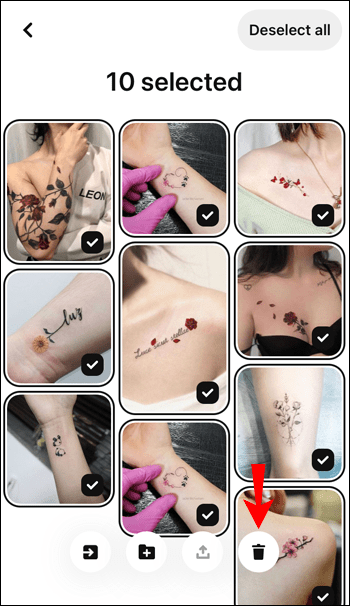
- Нажмите на кнопку «Удалить».
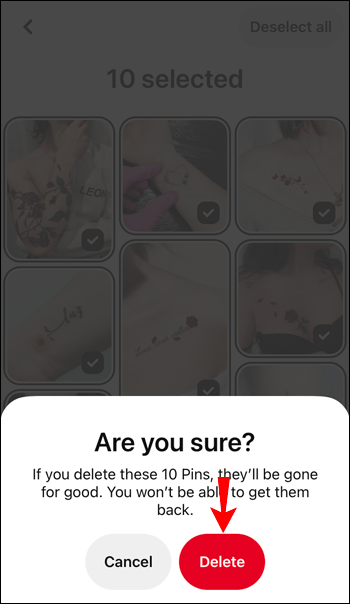
После того как вы удалите все свои пины, вы не сможете их восстановить.
Как удалить все пины в Pinterest из приложения для Android
Процесс удаления всех ваших пинов в Pinterest на вашем устройстве Android очень похож. Вот как это делается:
- Откройте Pinterest на своем устройстве Android.

- Выберите изображение своего профиля в нижнем меню.
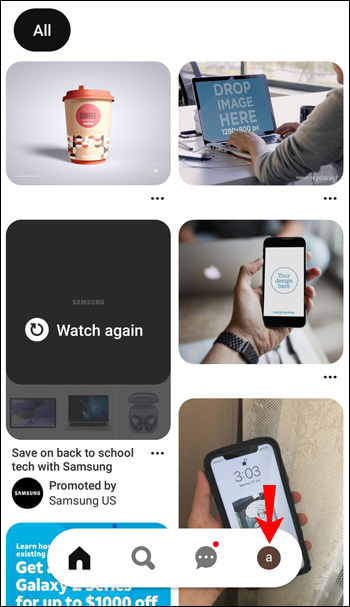
- Нажмите на доску, с которой вы хотите удалить все булавки.
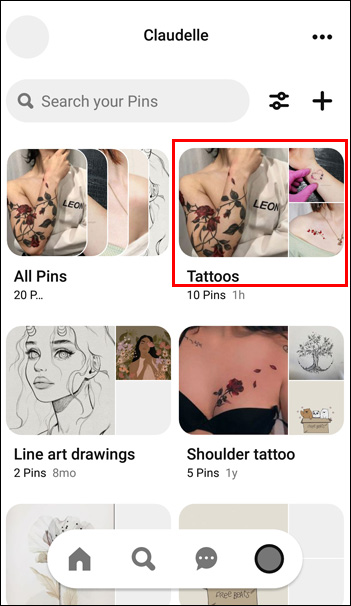
- Перейдите в «Организовать».
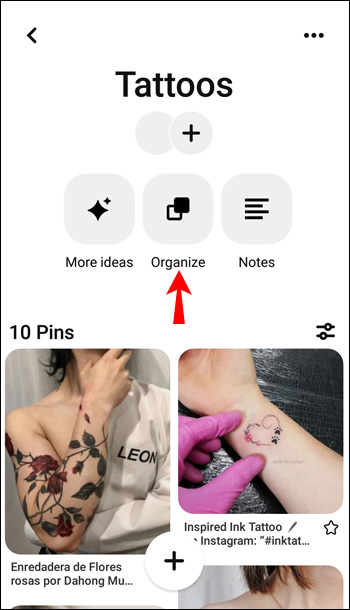
- Перейдите к кнопке «Выбрать все».
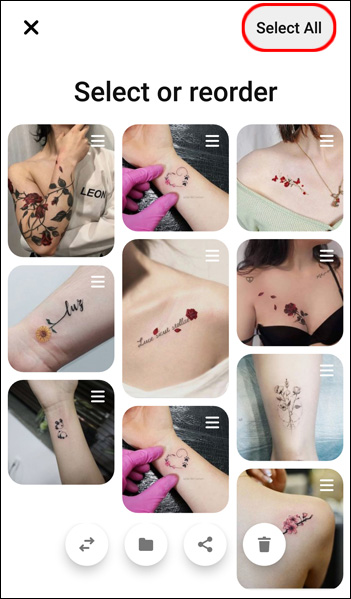
- Нажмите на значок корзины в правом нижнем углу экрана.
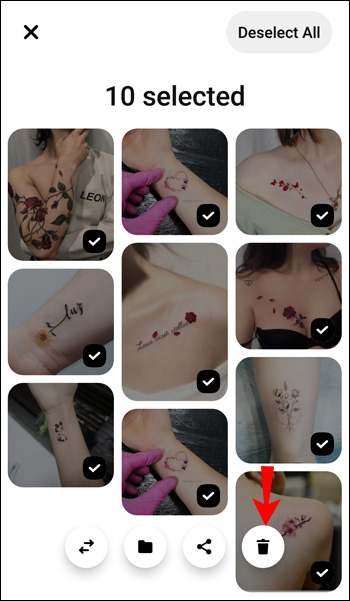
- Выберите «Удалить».
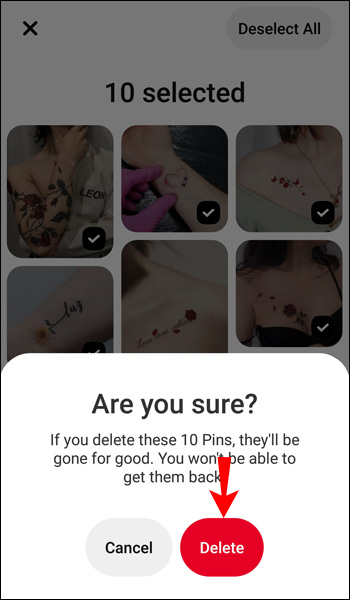
Это. Если вы хотите удалить всю доску, сделайте следующее:
- Нажмите и удерживайте булавку.
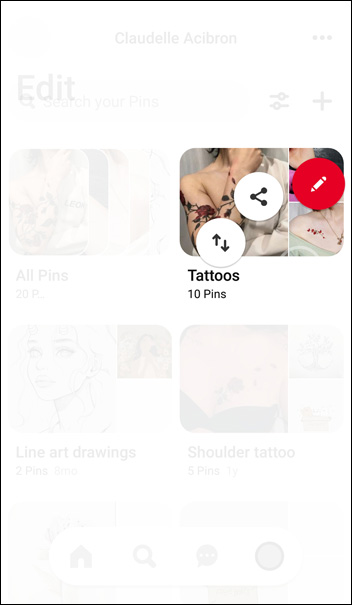
- Перейдите к значку пера.
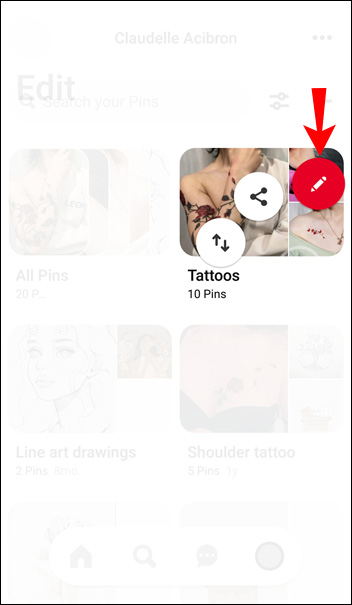
- Спуститесь к опции «Удалить доску».
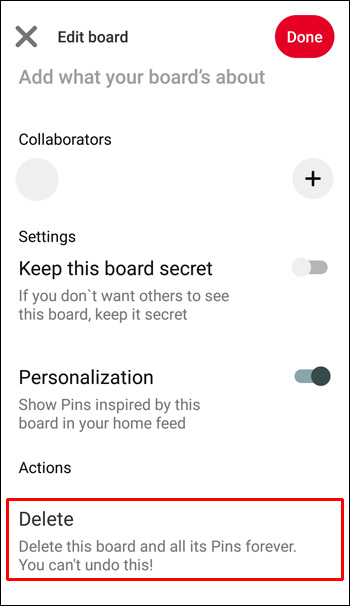
- Выберите «Удалить».
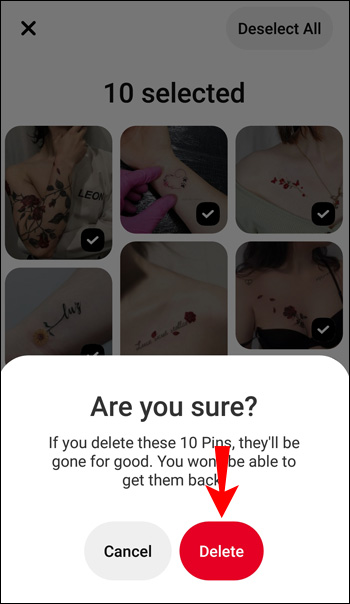
Долой старое, присоединяйся к новому
Вместо того, чтобы удалять по одному выводу за раз, вы можете удалить все выводы на плате всего за несколько секунд. Теперь, когда вы удалили из своего профиля пины, которые вам больше не нравятся, вы можете начать добавлять новые пины к своим доскам в Pinterest.
Вы когда-нибудь раньше удаляли все свои пины в Pinterest? Вы удалили их все с доски или удалили саму доску? Дайте нам знать в комментариях ниже.